Giỏ hàng của bạn
Có 0 sản phẩm

10-02-2023, 3:11 pm 21198
Hướng dẫn tạo video từ mẫu có sẵn trên Capcut siêu đơn giản và tiết kiệm thời gian
Trong quá trình sử dụng Capcut, người dùng luôn muốn tạo ra một video thật đẹp mắt và chất lượng. Tuy nhiên không phải ai cũng có khiếu thẩm mĩ để có thể làm ra một video khiến người xem phải trầm trồ được. Rất may, trong Capcut có tính năng sử dụng mẫu có sẵn để rút ngắn các bước sáng tạo và tiết kiệm thời gian hơn. Nếu bạn đang quan tâm đề tài này thì bài viết dưới đây Mega sẽ Hướng dẫn cách tạo video từ mẫu có sẵn trên capcut.

Tạo video từ mẫu có sẵn trên Capcut
Capcut được biết đến là một phần mềm chỉnh sửa video miễn phí. Ứng dụng này có thể sử dụng trên nền tảng Android và IOS, gần đây nhất người dùng có thể sử dụng Capcut trên PC, tuy nhiên hiện tại chỉ mới có bản tiếng Trung. Nhìn chung thì đây là một ứng dụng chỉnh sửa đơn giản, giúp nhiều người có thể tiếp cận và hơn hết mỗi sản phẩm khi hoàn thiện từ capcut đều rất chuyên nghiệp vào tạo ra được nhiều video chất lượng cao. Hơn nữa, Capcut cũng cung cấp cho người sử dụng nhiều tính năng thú vị, hữu ích. Đồng thời, người dùng khi hoàn thành xong các video cũng có thể dễ dàng chia sẻ lên các nền tảng như Instagram, TikTok cực kỳ nhanh chóng.
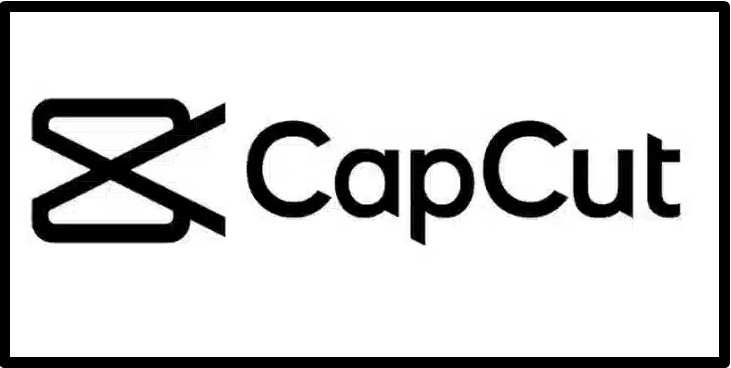
Capcut là gì
- Thêm các Sticker động và chữ vào Video
Capcut cung cấp một kho Sticker đa dạng với nhiều chủ đề bắt mắt sinh động khác nhau để người dùng có thể thêm vào video của mình và biến nó trở nên đẹp mắt hơn. Nhờ tính năng này mà bạn có thể tạo ra những thước phim ấn tượng khi chia sẻ cũng bạn bè của mình.

Bên cạnh đó, Capcut cũng hỗ trợ người dùng thêm văn bản vào video, kể cả đó là những văn bản dài. Điều này sẽ giúp người dùng có thể truyền đạt toàn bộ ý nghĩa trong video của mình đến với người xem.
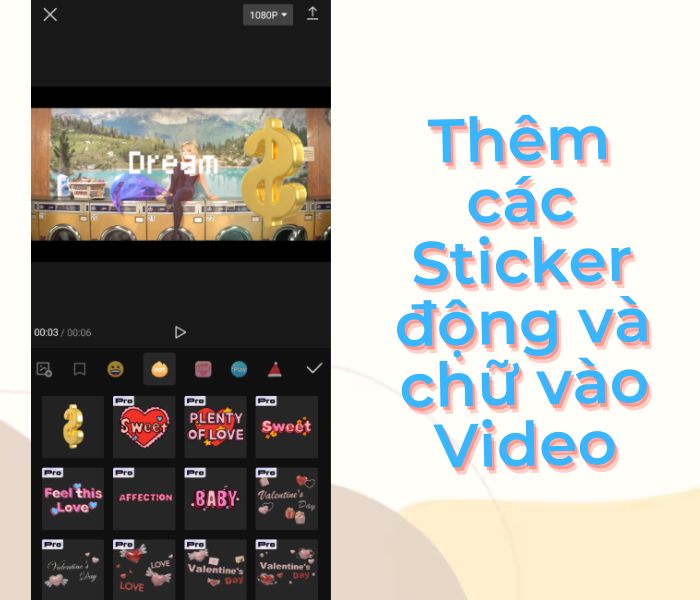
Thêm các Sticker động và chữ vào Video
- Có thể chỉnh tốc độ nhanh chậm dễ dàng
Trong Capcut sẽ có công cụ giúp bạn điều chỉnh tốc độ của video. Bao gồm chậm 0.1x hay nhanh hơn như 1.5x, 2x, 5x,... tùy vào ý tượng mà bạn muốn cho video của mình
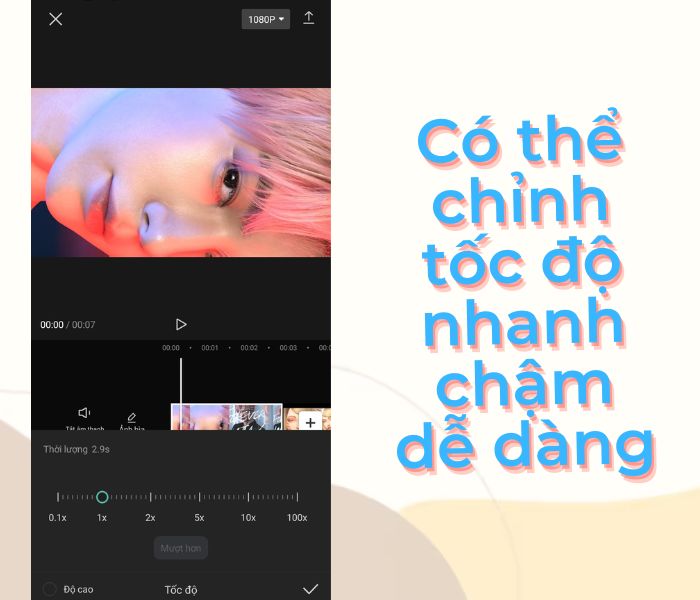
Có thể chỉnh tốc độ nhanh chậm dễ dàng
- Lựa chọn nhạc cho video nhanh chóng
Một trong những tính năng tiện lợi của Capcut phải kể đến chính là khả năng thêm nhạc vào video. Thông qua đó, người dùng có thể chèn nhạc vào video nhanh chóng với các chủ đề khác nhau. Nhờ vậy mà bạn không cần phải đau đầu chọn nhạc gì cho video của mình bởi Capcut đã hỗ trợ hơn trăm bài nhạc theo nhiều phong cách, thể loại để bạn ứng dụng vào những thước phim mình muốn sáng tạo. Giờ đây bạn chỉ cần lựa chọn đoạn nhạc phù hợp với nội dung video thì có thể tạo ra một video chuyển nghiệp và cực kỳ chỉn chu rồi.
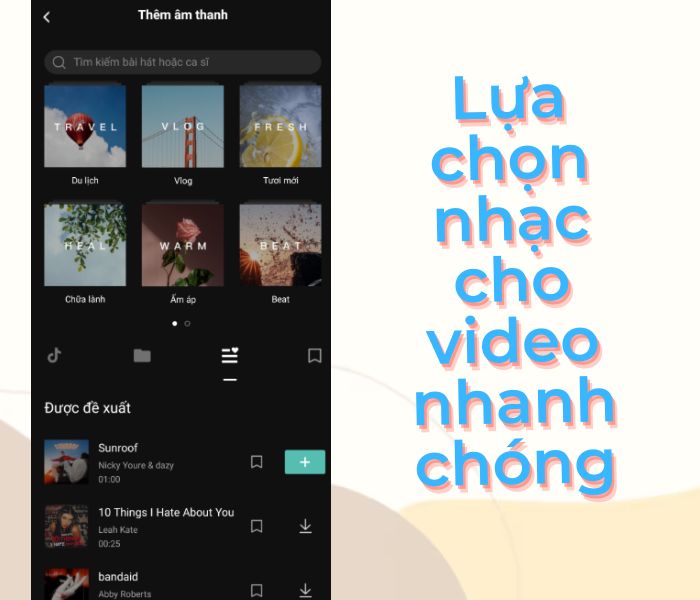
Lựa chọn nhạc cho video nhanh chóng
- Dễ dàng chọn màu sắc cho video nhờ nhiều bộ lọc khác nhau
Capcut còn có một tiện ích với dân chuyên sáng tạo video đó là có thể thay đổi màu sắc của video dễ dàng với nhiều bộ lọc đa dạng có thể thay đổi độ tương phản, ánh sáng, độ sắc nét hay mờ ảo của video. Giờ đây bạn chỉ cần chọn bộ lọc phù hợp với video là có thể tạo ra một thước phim hấp dẫn rồi.
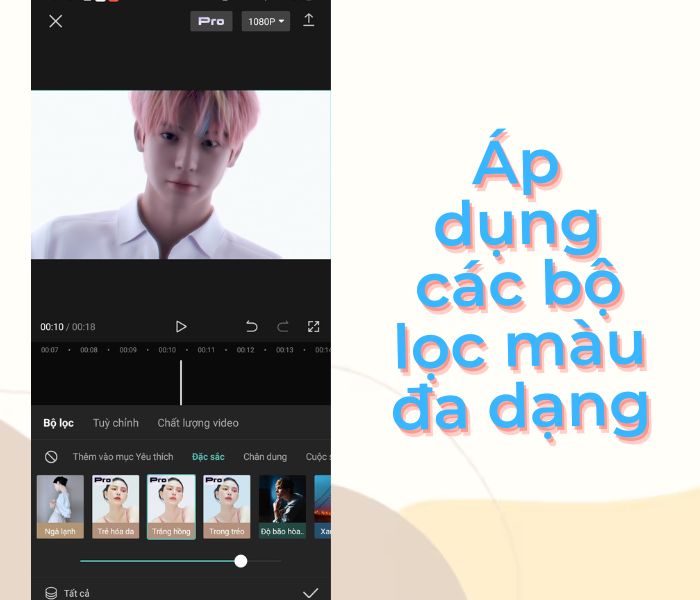
Dễ dàng chọn màu sắc cho video nhờ nhiều bộ lọc khác nhau
Nếu bạn đang thắc mắc về cách làm video bằng mẫu có sẵn trên capcut thì chỉ việc thực hiện theo những thao tác đơn giãn sau đây:
Bước 1: Trước tiên, bạn cần mở ứng dụng Capcut trên điện thoại. Tại giao diện chính, bạn hãy chọn vào Mẫu ở dưới màn hình
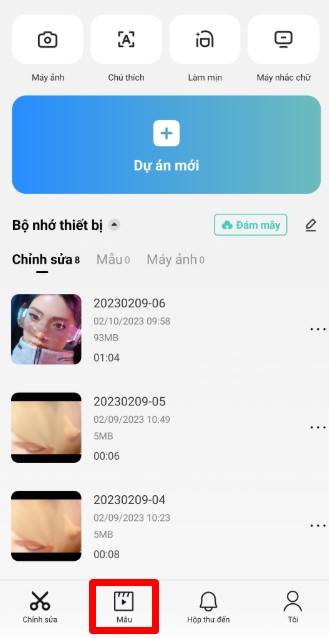
Bước 1
Bước 2: Trong mục này có vô số mẫu khác nhau do các Creator Capcut tạo ra để bạn lựa chọn. Bao gồm các chủ đề như: Dành cho bạn, Nhạc Beat, Mẫu Video, Tâm trạng, v.v....
Bên cạnh đó bạn cũng có thể nhập từ khóa mẫu mà bạn muốn ở ô tìm kiếm trên đầu màn hình

Bước 2
Bước 3: Nếu bạn đã tìm xong mẫu ưng ý thì chỉ cần bấm vào nút "Sử dụng mẫu"
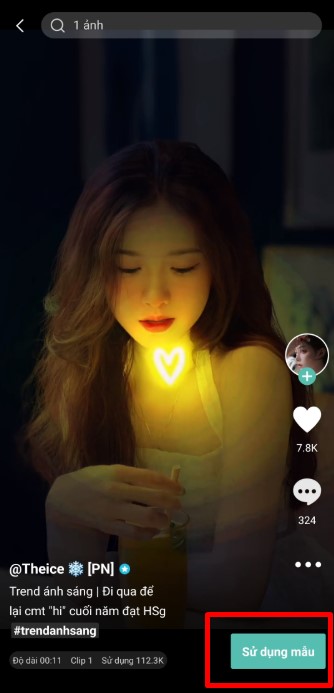
Bước 3
Bước 4: Lúc này bạn chỉ cần chọn video mà bản muốn áp vào mẫu này. Tùy thuộc vào loại mẫu mà nó yêu cầu số lượng video khác nhau.
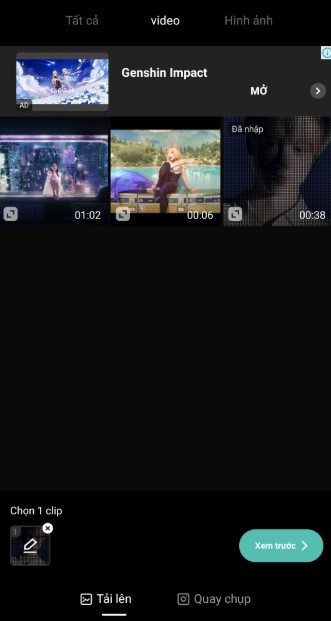
Bước 4
Bước 5: Để chỉnh sửa video bạn chỉnh cần ấn vào biểu tượng cây bút ở video mà bạn muốn edit. Tại đây bạn có thể lựa chọn phân đoạn video muốn áp mẫu.
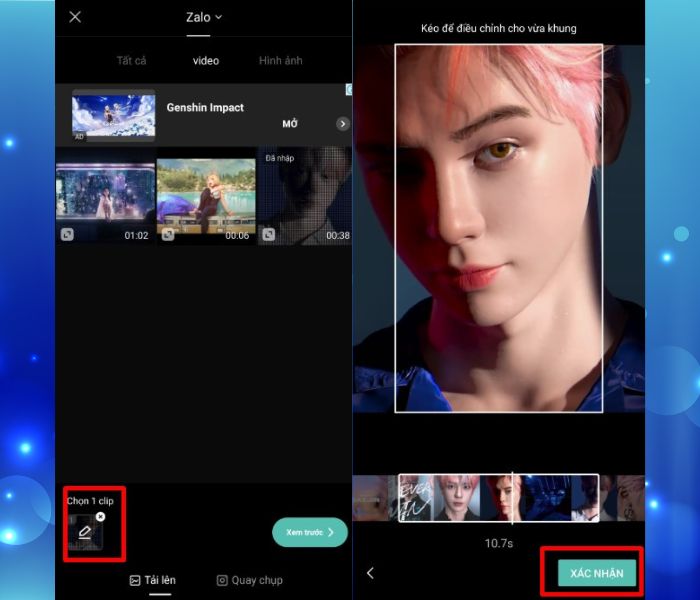
Bước 5
Bước 6: Sau khi hoàn thành xong các bước thì nhấn vào nút Xuất ở bên gốc phía trên màn hình
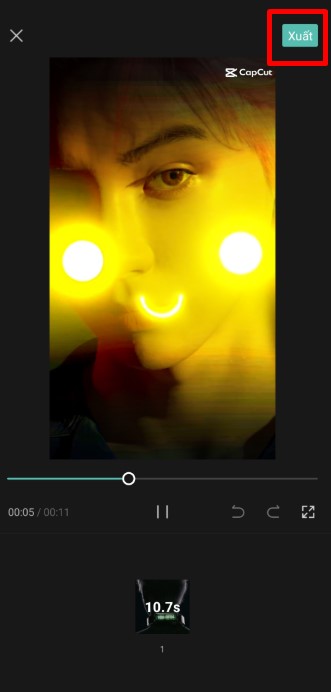
Bước 6
Bước 7: Bước cuối cùng, tại khung cửa sổ xuất nó sẽ cho bạn 2 sự lựa chọn nút Xuất không có hình mờ và nút Xuất. Khi chọn xong thì bạn đã tạo video theo mẫu capcut có sẵn rồi!
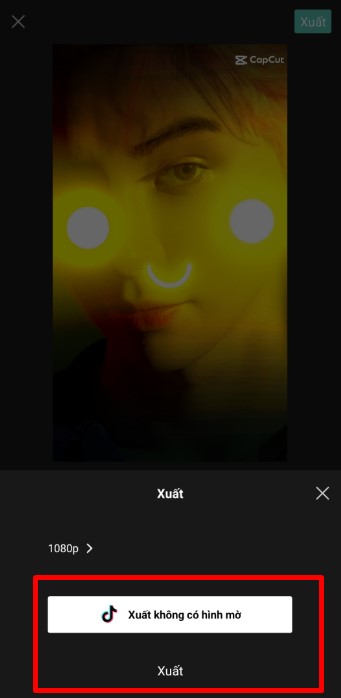
Bước 7
Bước 1: Vào CapCut và nhấn vào mẫu.
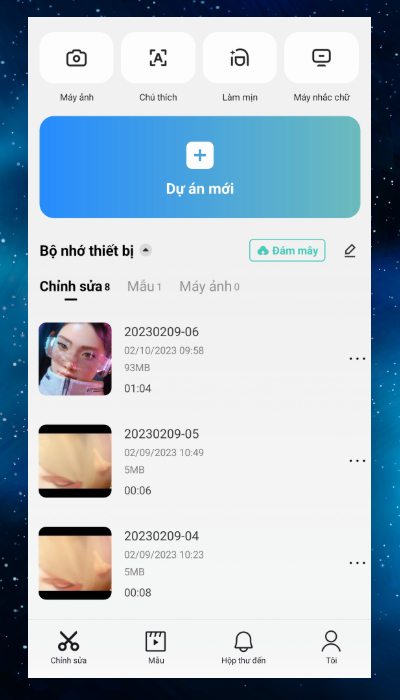
Bước 1
Bước 2: Click vào Banner đăng kí làm nhà sáng tạo Capcut ở góc trên cùng
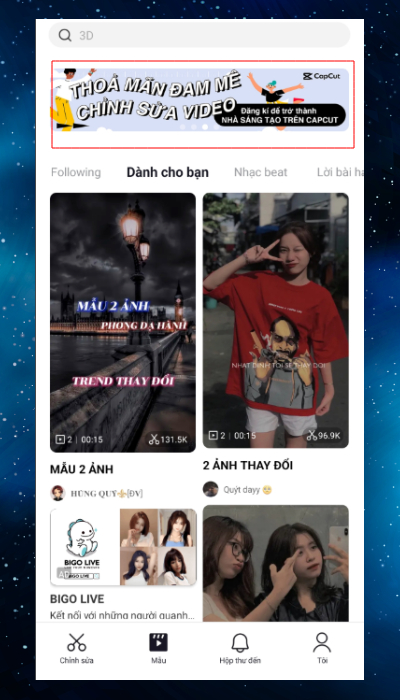
Bước 2
Bước 3: Nhấn và Tham gia ngay.
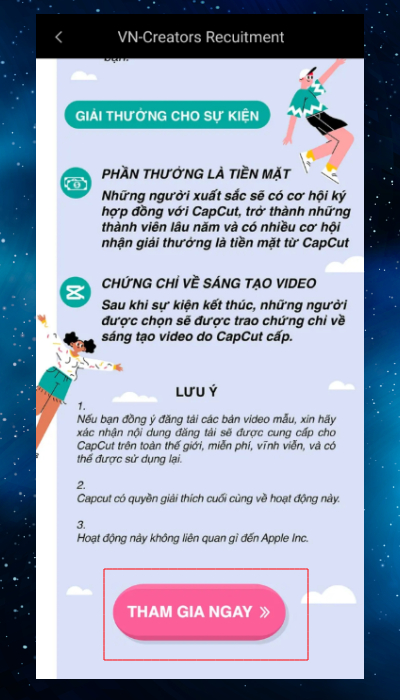
Bước 3
Bước 4: Tiến hành trả lời những câu hỏi của Capcut đưa ra, khi hoàn thành thì bạn cần chờ Capcut phẩn hồi
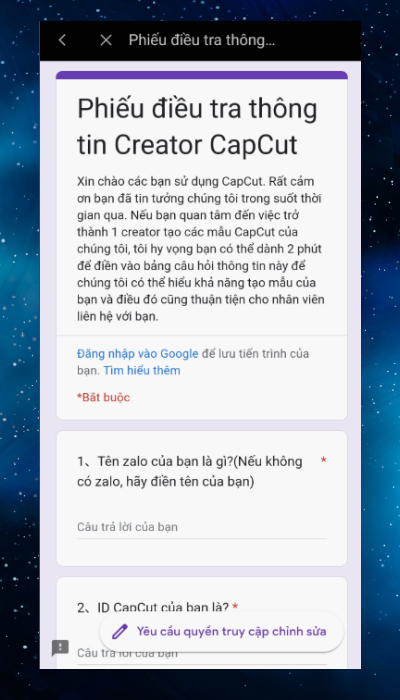
Bước 4
Bước 5: Trường hợp bạn đã có xác nhận từ Capcut thì hãy nhấn vào tạo dự án mới
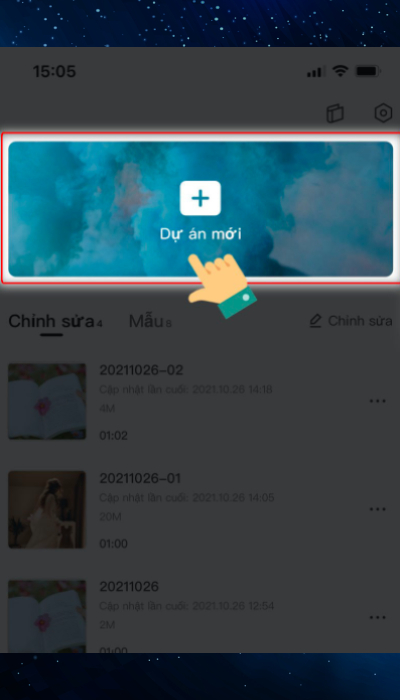
Bước 5
Bước 6: Tại đây bạn sẽ tiến hành tạo dựng video theo mong muốn của mình sau đó nhấn Tải lên
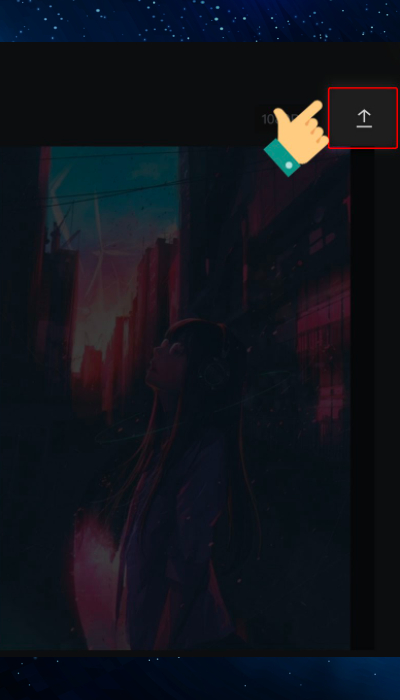
Bước 6
Bước 7: Nhấn chọn Tạo mẫu. Sau đó chọn Tiếp đến nhằm mục đích xác nhận Clip này của bạn có thể chỉnh sửa
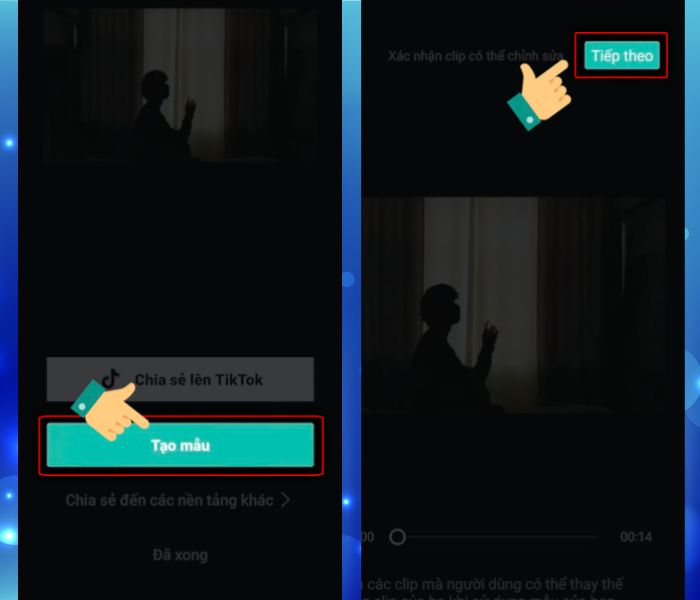
Bước 7
Bước 8: Tiến hành đặt tên và tạo mô tả cho mẫu của bạn
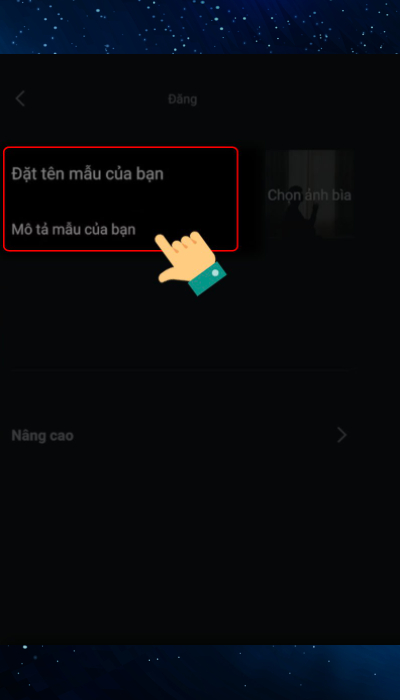
Bước 8
Bước 9: Sau khi hoàn thành xong các bước chỉ cần nhấn Đăng là xong
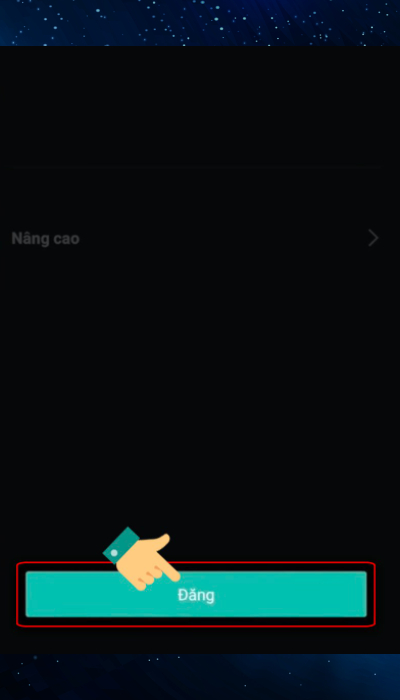
Bước 9
Như vậy, Mega đã hoàn thành những hướng dẫn về cách đăng video lên Capcut rồi. Từ giờ bạn có thể thoải mái sáng tạo những video thật đẹp mắt và cực kì nhanh chóng cho riêng mình rồi. Hy vọng bài viết này sẽ hữu ích đến với bạn.
Xem thêm>>>
Cách chèn hiệu ứng cho video trên Capcut
Hướng dẫn cách cắt video trên Capcut nhanh chóng, chi tiết
Hướng dẫn cách xóa logo Capcut đơn giản chỉ với vài thao tác
copyright © mega.com.vn